Как в Total Commander показать скрытые файлы
В первую очередь надо разобраться, зачем нужен скрытый файл. Обычно в них находится информация, необходимая для правильной работы операционной системы. После загрузки, они автоматически становятся скрытыми, так как, если пользователь случайно удалит хотя бы один файл, то произойдет сбой системы. Также бывают случаи, что хакеры внедряют в ваши папки вирусы, через программы, загруженные с ненадежных источников. В результате нарушается работа ПК. Вы начинаете подозревать, что дело в сомнительно скаченной утилите и ищите опасный файл, но не находите. Дело в том, что создатель помещает в архив скрытый файл, который незаметно наносит вред ПК.
| Как увидеть скрытую папку ↓ | Как скрыть файл ↓ | |
Как увидеть скрытую папку
Чтобы отобразился скрытый файл:
1. Откройте программу. Для этого на рабочем столе найдите иконку «Total Commander». Нажмите на нее дважды левой кнопкой мыши.
2. Когда утилита запустится, вы увидите две панели. Они необходимы для удобной работы с различными файлами.
3. В верхней части экрана найдите раздел «Конфигурация». Кликните на него левой кнопкой мыши. Откроется список. Нажмите «Настройки».
4. В открывшемся окне, увидите большое количество возможных настроек.
5. Найдите пункт, отвечающий за просмотр скрытых файлов системы. Для этого нажмите на пункт «Содержимое панелей». В разделе «Отображение файлов», в квадратике возле надписи «Показывать скрытые/системные файлы», поставьте галочку. Также там есть пометка: только для опытных. Предупреждение написано не просто так. Дело в том, что как только вы включите данную функцию, то увидите все файлы Windows. Если случайно удалите один или несколько, то будут негативные последствия для операционной системы вашего компьютера.
6. Как только поставите в указанное место галочку, то на правой панели увидите скрытые файлы.
Инструкция подходит для Windows выше 7.
Как скрыть файл в Total Commander
Используя Total Commander, вы можете не только открыть скрытый файл, но и сделать любую папку невидимой другим пользователям. Для этого:
1. Найдите в программе нужный вам файл. Нажмите на него правой кнопкой мыши. В открывшемся окне выберите «Свойства».
2. В нижней части экрана найдите надпись «Скрытый». Поставьте рядом галочку.
3. В самом низу открытого окна с правой стороны нажмите на кнопку «Применить».
4. После выполненного действия файл станет незаметным, только при условии, что у вас отключена функция «Показывать скрытые системные файлы». Если она включена, то ярлык примет другой вид. Рядом с ним отобразится восклицательный знак, который сообщает, что файл спрятан.
Total Commander на Android: как скрывать и делать видимыми папки
Многие пользователи используют для удобства Total Commander на смартфоне. Для того, чтобы сделать файл скрытым:
1. Запустите Total Commander на смартфоне. Вверху дисплея в правом углу кликните на изображение трех точек.
2. Произойдет открытие панели, на которой вы увидите список с несколькими пунктами. Кликните на надпись «Настройки».
3. В появившемся окне найдите надпись «скрытые файлы/папки». Рядом с ней увидите квадратик. Кликните на него, чтобы появилась галочка.
4. Выйдите из раздела «Настройки». Откройте «Внутреннюю память». Нажмите на правую кнопку мыши на пустом месте. Найдите и нажмите на надпись «Создать папку». Название можете дать папке любое. Например «фото». Закиньте требуемые файлы и выйдите из нее. Папка отобразится в общем списке. При этом в галерее фотографии и документы, так же будут видны.
5. Чтобы сделать папку невидимой, переименуйте ее частично. Для этого перед названием поставьте точку «.». Нажмите «Переименовать». После этого увидите папку с названием «.фото».
6. Нажмите на значок «три точки», который располагается в верхнем углу справа. Откроются настройки. Найдите пункт «Скрытые файлы/папки». Уберите рядом с ним галочку.
Выйдя из настроек, увидите, что папка:
- пропала из Total Commande;
- не отображена в галерее.
Если вам понадобится снова увидеть содержимое, то в «Настройках» верните обратно галочку. Папка станет видимой. В любой момент вы сможете ее отредактировать или просто просмотреть.
Когда информация снова отобразилась в Total Commander, в галерее вы ее можете не найти. Тогда надо будет создать еще одну папку. Только в начале названия точку не ставьте. Затем переместить туда файлы.
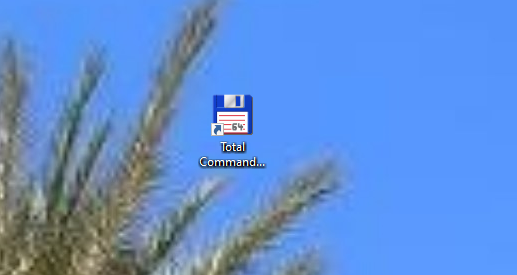
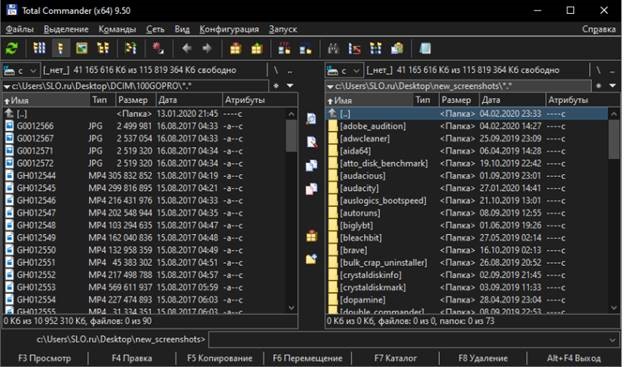
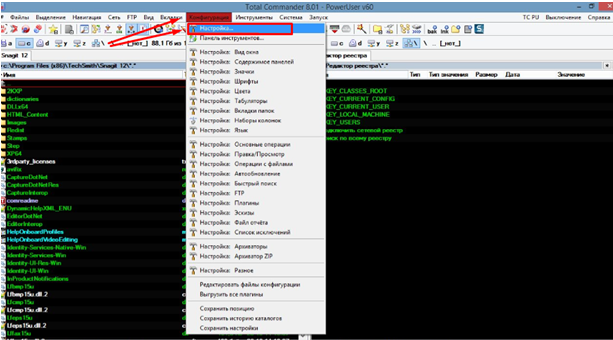
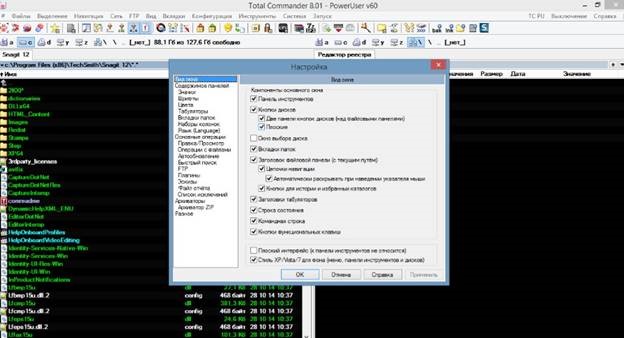
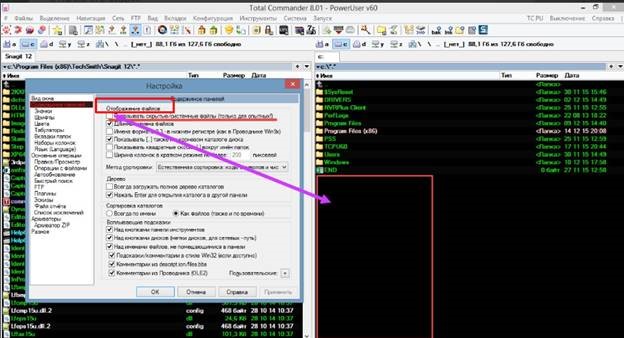
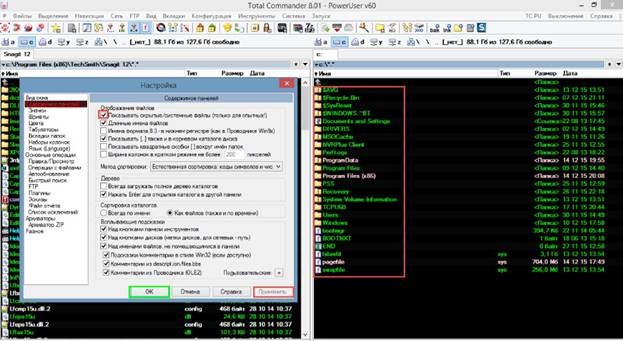

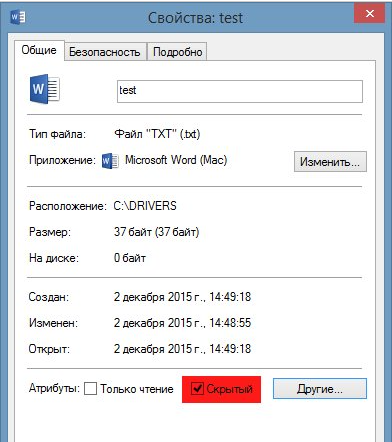
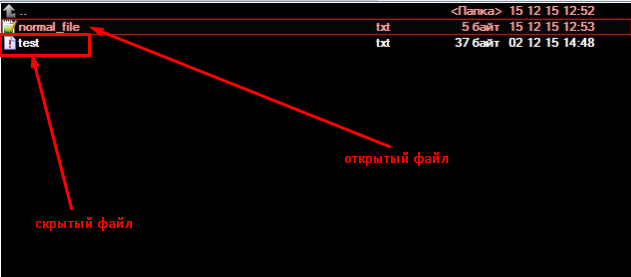
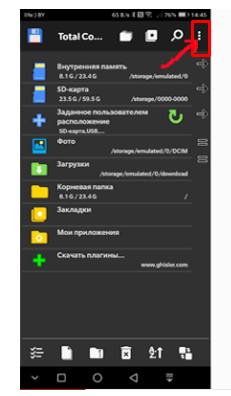
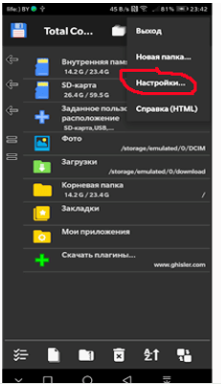
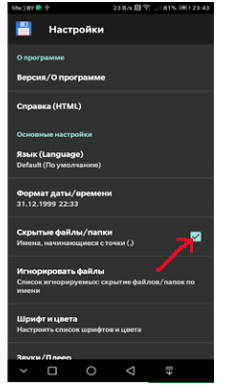
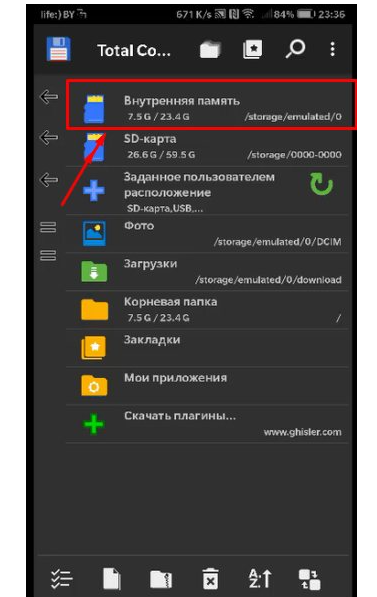
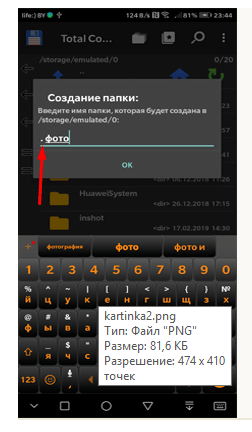
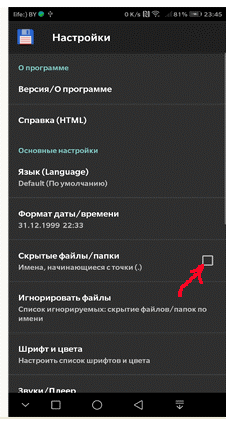
установила скрытый файл
Удобный и нужный файловый менеджер
Респект за помощь, долго не мог разобраться с этими скрытыми файлами.
Пользовался таким способом чтобы очистить телефон от вирусов
не пригодится
И как же их просматривать
Работает